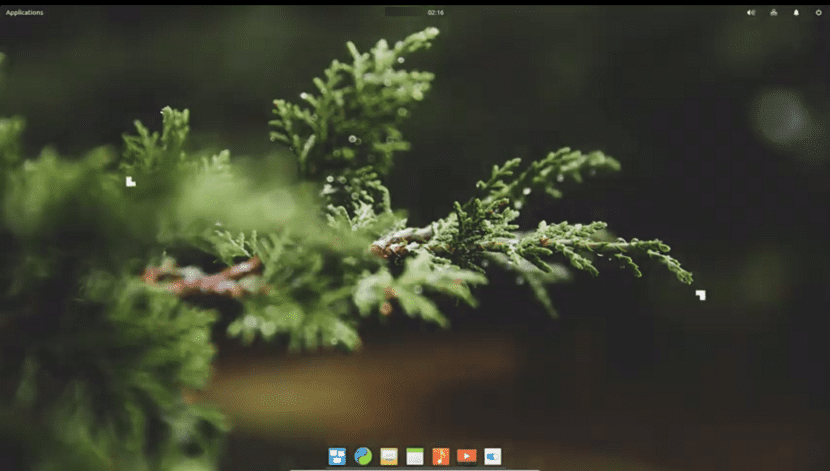
Die Pantheon-Desktop-Umgebung ist Teil des Linux Elementary OS-Distributionsprojekts Dies ist eine Ableitung der LTS-Versionen von Ubuntu. Pantheon wird von demselben Team entwickelt, das auch Elementary OS entwickelt.
Es wurde mit Vala und dem GTK3 Toolkit von Grund auf neu geschrieben und ist weithin bekannt für sein hochglanzpoliertes Aussehen. Das Design des Pantheon-Desktops ist sehr bewusst und äußerst funktional, da es einige Ähnlichkeiten der GNOME 3-Shell mit der visuellen Finesse des OS X-Docks kombiniert.
Die Pantheon-Desktop-Umgebung ist so einfach wie sie istEs besteht aus zwei Elementen, dem Panel und dem Dock.
Standardmäßig können Sie keine Symbole auf dem Desktop platzieren und das Klicken mit der rechten Maustaste auf den Desktop ist deaktiviert.
Das Panel enthält drei zentrale Bereiche: am oberen Rand des Bildschirms. Oben links befindet sich das Anwendungsmenü. In der Mitte befinden sich Datum und Uhrzeit, und schließlich befinden sich die Systemanzeigen oben rechts.
Am unteren Bildschirmrand befindet sich das Dock Dies funktioniert genauso wie jedes andere Dock seitdem Es enthält Ihre bevorzugten Anwendungen und alle Anwendungen, die derzeit geöffnet sind. Anwendungen können einfach durch Ziehen und Ablegen aus dem Anwendungsmenü hinzugefügt werden.
Um eine Anwendung aus dem Dock zu entfernen, ziehen Sie sie per Drag & Drop auf eine leere Stelle auf Ihrem Desktop oder klicken Sie mit der rechten Maustaste auf das Symbol und deaktivieren Sie "Im Dock behalten".
Bevor Sie mit der Installation fortfahren, müssen Sie erwähnen, dass das Repository dieser Desktop-Umgebung nur für die LTS-Versionen von Ubuntu verfügbar ist, sodass die anderen Versionen es nicht verwenden können.
Übliche Installationen
So installieren Sie die Pantheon-Desktop-Umgebung unter Ubuntu und Derivaten: Sie müssen den Anweisungen folgen, die wir unten teilen.
Das erste, was Wir werden ein Terminal in unserem System öffnen. Wir können dies mit der Tastenkombination "Strg + Alt + T" tun. und darin werden wir den folgenden Befehl eingeben, um das Repository hinzuzufügen:
sudo add-apt-repository ppa:elementary-os/stable
Nach dem Hinzufügen zum System aktualisieren wir unsere Liste der Pakete und Repositorys mit:
sudo apt-get update
Wenn Sie dies jetzt tun, geben Sie den folgenden Befehl ein:
sudo apt-get install software-properties-common
Um die Desktop-Umgebung auf unserem System zu installieren, müssen Sie den folgenden Befehl eingeben:
sudo apt-get install elementary-desktop
Damit beginnt der Download und die Installation der Desktop-Umgebung auf unserem System. D.Während dieses Vorgangs werden wir gefragt, welchen Display-Manager wir verwalten möchten. So können sie weiterhin die von ihnen verwendete oder die von Patheon angebotene verwenden.
Am Ende des gesamten Prozesses können sie ihre Benutzersitzung schließen, um mit der neuen Desktop-Umgebung zu beginnen, die sie gerade installiert haben. Obwohl es nie weh tut, einen Neustart besser durchzuführen.
Einrichten von Pantheon Desktop

Am Anfang Pantheon Desktop sollte nicht personalisiert werden. Aber jetzt ist es möglich, mit einem Drittanbieterprogramm namens Elementary Tweaks.
Wenn Sie also Ihre Umgebung anpassen möchten Sie müssen Ihrem System das folgende Repository hinzufügen:
sudo add-apt-repository ppa:philip.scott/elementary-tweaks
Sie aktualisieren Ihre Liste der Pakete und Repositorys mit:
sudo apt-get update
Installieren Sie das Tool mit dem folgenden Befehl:
sudo apt install elementary tweaks
Um Elementary Tweaks auf Ihrem System zu verwenden, Wir müssen nur zur Systemkonfiguration gehen. Falls die Systemkonfiguration nicht geöffnet wird, müssen wir Folgendes tun.
In einem Terminal geben wir den folgenden Befehl ein:
sudo nano /usr/share/glib-2.0/schemas/org.gnome.desktop.interface.gschema.xml
Am Ende der Datei und kurz zuvor Wir fügen Folgendes hinzu:
<key type="b" name="ubuntu-overlay-scrollbars">
<default>false</default>
<summary>Overlay Scrollbar</summary>
<description>Toggle the overlay scrollbar.</description>
</key>
Wir speichern mit Strg + O und schließen mit Strg + X. Danach müssen wir das System neu starten. Damit können wir beginnen, dieses Tool zu verwenden um die Umgebung nach unseren Wünschen zu konfigurieren und zu personalisieren.
Aber warten Sie auch nicht so lange, denn wie bereits erwähnt, sollte die Umgebung nicht vom Benutzer konfiguriert werden. Sie ist einfach wunderschön und ähnelt Mac OS.
Hallo, ich habe ein Problem.
Nach der Installation und dem Neustart des Systems startet Ubuntu wie gewohnt. Der einzige Unterschied besteht darin, dass sich die Benutzeroberfläche bei der Eingabe meines Kennworts in Elementary ändert. Nach dem Anmelden werde ich zu der Desktop-Umgebung weitergeleitet, die ich vor der Installation verwendet habe.
Pantheon-Anwendungen wurden installiert, es gibt Ihr Terminal, den Musik-Player usw. Aber ich kann deine Umgebung nicht benutzen.
Ich habe erneut versucht, einen Neustart durchzuführen, aber es hat auch nicht funktioniert. Ist es möglich, die Pantheon-Umgebung vom Terminal aus zu öffnen? Ich bin ein Neuling unter Linux, daher weiß ich nicht, wie ich so etwas machen soll.
Ich sollte hinzufügen, dass das gleiche passiert, wenn ich mich abmelde und wieder anmelde. Die Schnittstelle beim Anmelden ist die von Pantheon, aber nach einigen Augenblicken des Anmeldens komme ich zu Ubuntu.
Ich wollte es installieren, aber als ich lese, dass es in LTS-Versionen sein muss und meine ist vorübergehend, also habe ich aufgegeben, für jetzt werde ich die Elementary Odin-ISO herunterladen, um diesen Desktop, der speziell für Laptops sehr optimiert zu sein scheint, gut zu testen , total elementary verwendet die Ubuntu-Basis und auf den zweiten Blick ist es besser, den eigenen Desktop der Distribution zu verwenden, in diesem Fall Pantheon, das vom gleichen Elementary-OS-Team erstellt wurde. Ich schließe nicht aus, wenn ich zu Ubuntu 22 lts gehe, um es zu installieren.
Hallo! Wie installiere ich Pantheon unter Kali Linux?